当您尝试登录Windows 10帐户时,您可能会收到一个蓝色的对话框,说:
“我们无法登录您的帐户。通常可以通过登录您的帐户然后登录后解决此问题。如果您现在不登录,则创建的任何文件或所做的更改将丢失。”
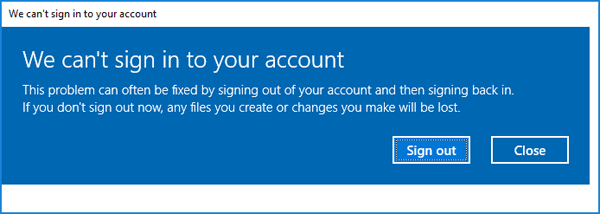
当您的用户个人资料的某些部分混乱时,就会发生这种情况。尝试以安全模式重新启动计算机,看看问题是否解决。如果这无济于事,请按照本教程来修复“我们不能登录您的帐户”错误,通过重建Windows 10用户配置文件。
笔记:如果您因为忘记了Windows 10密码而无法登录帐户,请查看本教程:6种忘记Windows 10密码的方法。
第1部分:备份您的旧用户个人资料
当您遇到“我们不能登录您的帐户”的错误时,您的旧用户配置文件无法加载,并且您可以使用临时配置文件登录。打开文件资源管理器并浏览到C:\用户,您应该看到创建了一个新的临时配置文件(例如,C:\ Users \ temp)。
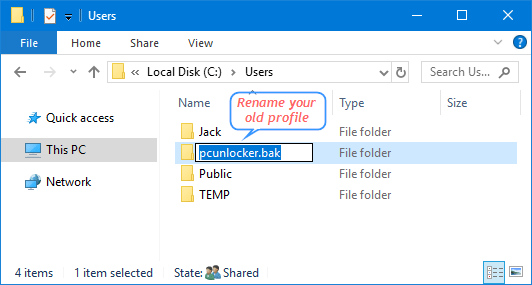
现在,您只需要将旧配置文件重命名为其他内容,因此您可以在创建新的配置文件后稍后还原数据。
第2部分:重建用户个人资料
在开始之前,我们需要找到您有问题的帐户的SID。打开命令提示符作为管理员,然后键入以下命令。
wmic useraccount where name="user_name" get sid
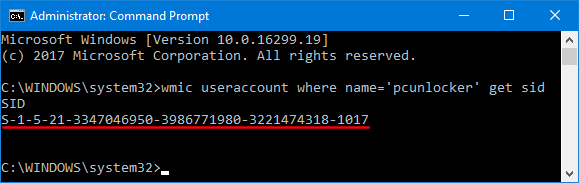
知道用户的SID之后,打开注册表编辑器并浏览以下密钥:HKEY_LOCAL_MACHINE\SOFTWARE\Microsoft\Windows NT\CurrentVersion\ProfileList
扩展profilelist键并删除所有用我们在上面找到的SID命名的子钥匙。应该有两个SID注册表键。 sid.bak subkey应该包含一个ProfileMimagePath输入指向您的旧配置文件,而另一个子键指向临时配置文件。
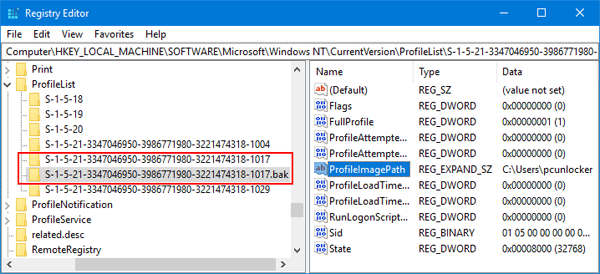
关闭注册表编辑器并重新启动您的计算机。登录Windows 10后,将自动重新创建一个新的本地配置文件。
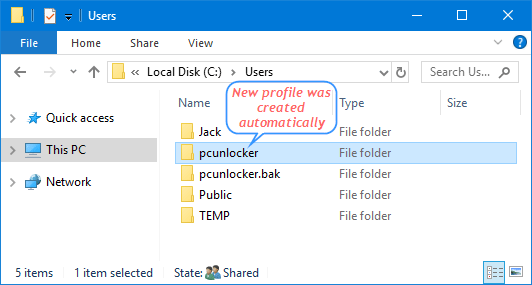
然后,您可以将数据从旧的配置文件夹移动到新的配置文件夹。
总结
我们确定重建用户配置文件将帮助您解决“我们不能登录您的帐户”的错误。如果您是计算机新手或不熟悉注册表编辑器,则可以使用System Restore将Windows 10还原为先前的好点,看看是否有帮助。
